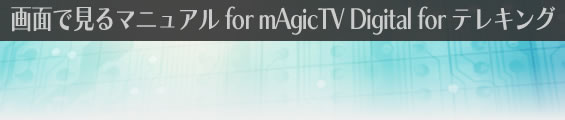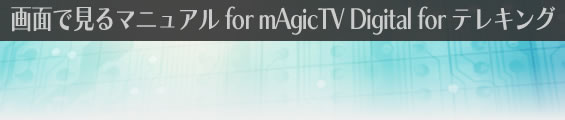
起動・終了時のトラブル
mAgicTV Digital for テレキングを起動できない
ハードディスクの空き容量が足りないため
OSがインストールされているハードディスクの空き容量を確認します。
空き容量が足りない場合は、いらないファイルなどを削除して500Mバイト以上の容量を確保してください。
使用可能なデバイスがないため
予約録画や番組データ取得などによりデバイスが使われています。
これらの動作が行われていないかご確認ください。
デバイスが認識されていないため
デバイスが正しく取り付けられていない可能性があります。取扱説明書をご覧になり、正しく取り付けられていることをご確認ください。
また、
mAgicマネージャ Digital設定画面の[デバイス]タブにある「デバイスステータス」をご覧になり、正しく認識されていることを確かめてください。
mAgicマネージャ Digitalかパソコンを再起動することで、正しく認識される場合があります。
他のUSB機器を正しく取り外さなかったため(USB接続デバイスのみ)
USB機器を取り外すときは、正しい手順で取り外してください。
USB機器を取り外してmAgicTV Digital for テレキング を起動できなくなった場合、以下のようにしてください。
- mAgicマネージャ Digitalアイコンを右クリックし、表示されたメニュー内の[終了]をクリックします。
- [スタート]→[(すべての)プログラム]→[I-O DATA]→[mAgicTVD]→[mAgicマネージャ Digital]の順にクリックします。
これにより、mAgicマネージャ Digital が再起動されます。
グラフィックドライバが正常でないか、古いため
パソコンメーカーか、グラフィックカードメーカーにご確認になり、最新のグラフィックドライバをインストールしてください。
サウンドドライバが古いため
パソコンメーカーか、サウンドカードメーカーにご確認になり、最新のサウンドドライバをインストールしてください。
サポートソフトが古いため
当社のサポートライブラリをご確認になり、最新のサポートソフトをインストールしてください。
他のパソコンで使っていた情報がデバイスに残っている
他のパソコンで使っていたデバイスを使いたい場合は、あらかじめ初期化の操作が必要です。
初期化ツールを起動するには、[スタート]→[すべてのプログラム]→[I-O DATA]→[mAgicTVD]→[初期化ツール]を実行してください。
※ 初期化した場合、それまでに録画した番組は再生できなくなります。
大切な番組は、以前のパソコン側でコピー/ムーブするなどして保管してください。
※ 初期化する際は、初期化したいデバイス以外を全て取り外してください。
誤って他のデバイスを初期化した場合、そのデバイスで録画した番組を再生できなくなります。
mAgicTV Digital for テレキング、mAgicPlayer Digitalを起動しても途中で止まってしまう
解像度が大きいため
| Windows 7 |
- Windowsのデスクトップで右クリックし、表示された[画面の解像度]をクリックします。
- 解像度を1024×768に変更します。
- [OK]ボタンをクリックします。
|
| Windows Vista |
- Windowsのデスクトップで右クリックし、表示された[個人設定]をクリックします。
- [画面の設定]をクリックします。
- 解像度を1024×768に変更します。
- [OK]ボタンをクリックします。
|
| Windows XP |
- Windowsのデスクトップで右クリックし、表示された[プロパティ]をクリックします。
- [設定]タブをクリックします。
- 画面の領域を1024×768に変更します。
- [OK]ボタンをクリックします。
|
上記の対処で問題が解決した場合は、グラフィックカードの仕様や動作状態による可能性があります。
お使いのグラフィックカードのドライバを最新版に更新してみてください。
また、製品の動作環境を満たしているかもご確認ください。
リフレッシュレートが大きすぎるため
| Windows 7 |
- Windowsのデスクトップで右クリックし、表示された[画面の解像度]をクリックします。
- [詳細設定]をクリックします。
- [モニター]タブをクリックします。
- 「画面のリフレッシュレート」を60ヘルツに設定します。
- [OK]ボタンをクリックします。
|
| Windows Vista |
- Windowsのデスクトップで右クリックし、表示された[個人設定]をクリックします。
- [画面の設定]をクリックします。
- [詳細設定]ボタンをクリックします。
- [プロパティ]ボタンをクリックします。
- 60ヘルツに設定します。
- [OK]ボタンをクリックします。
|
| Windows XP |
- Windowsのデスクトップで右クリックし、表示された[プロパティ]をクリックします。
- [設定]タブをクリックします。
- [詳細]ボタンをクリックします。
- [アダプタ]タブをクリックします。
- [モードの一覧]ボタンをクリックします。
- 60ヘルツ または 既定のリフレッシュ に設定します。
- [OK]ボタンをクリックします。
|
上記の対処で問題が解決した場合は、グラフィックカードの仕様や動作状態による可能性があります。
お使いのグラフィックカードのドライバを最新版に更新してみてください。
また、製品の動作環境を満たしているかもご確認ください。
グラフィックドライバが正常でないか、古いため
パソコンメーカーか、グラフィックカードメーカーにご確認になり、最新のグラフィックドライバをインストールしてください。
オーディオ設定のパフォーマンスが正しくないため
| Windows 7/Vista |
Windows 7/Vista ではパフォーマンスを設定しません。
この回答は読み飛ばしてください。 |
| Windows XP |
- [スタート]→[コントロールパネル]をクリックします。
- 「サウンドとオーディオデバイス」を開きます。
※ 「サウンド・音声・およびオーディオデバイス」の中にあります。
- [オーディオ]タブをクリックします。
- 「音の再生」の[詳細設定]ボタンをクリックします。
- [パフォーマンス]タブをクリックします。
- [ハードウェアアクセラレータ]を1〜2目盛り下げます。
- [OK]ボタンをクリックします。
|
サウンドドライバが古いため
パソコンメーカーか、サウンドカードメーカーにご確認になり、最新のサウンドドライバをインストールしてください。
mAgicTV Digital for テレキングの起動・チャンネル切り替え・録画などに時間がかかる
デジタル放送の性質のため
従来のアナログ放送に比べ、デジタル放送はやや時間が掛かります。
mAgicマネージャ Digitalのメニューで[終了]をクリックできない
特定のソフトウェアを起動しており、mAgicマネージャ Digitalを終了できないため
以下のソフトウェアが起動しているときは、mAgicマネージャ Digitalを終了できません。
「mAgicガイド Digital for テレキング」
「mAgicTV Digital for テレキング」
「mAgicPlayer Digital」
「どこでもmAgicTV Digital Server」
iPhoneなどへ番組を配信しており、mAgicマネージャ Digitalを終了できないため
iPhoneなどによる番組の視聴・再生を止めてから、mAgicマネージャ Digitalを終了してください。
mAgicTVDigital起動時、「プロセス間通信に失敗しました」と表示される
Windows起動途中にmAgicTV Digital for テレキングを起動しようとした
Windowsが完全に起動するのを待ってから、mAgicTV Digital for テレキング を起動してください。
「著作権保護エラーが発生しました。著作権保護(COPP/HDCP)に対応したモニタ、グラフィック環境が正しく接続されているかどうか確認してください。」と表示される
表示環境が著作権保護に対応していないため
mAgicTV Digital for テレキング をお使いいただくには、著作権保護機能に対応した表示環境が必要です。
お使いの表示環境が以下に対応している事をご確認ください。
| ディスプレイとのつなぎ方 |
必要な環境 |
| アナログ接続 |
COPPに対応したグラフィック |
| デジタル接続 |
COPP/HDCPに対応したグラフィック、
HDCPに対応したデジタルディスプレイ |

ツールを使ってご確認ください
[地デジ相性チェッカー]をお使いください。
上記のツールは、
[スタート]→[すべてのプログラム]→[I-O DATA]→[mAgicTVD]内から起動できます。
このツールでお使いの環境が著作権保護に対応しているかを確認できます。

解像度にご注意ください
ディスプレイによっては、著作権保護機能に対応する最大解像度が限られている場合があります。
お使いのディスプレイの取扱説明書をご覧になり、著作権保護機能が有効な解像度の上限がないかをご確認ください。
視聴中にディスプレイの電源を切ったり、入力を切り換えた
デジタルディスプレイ (DVI / HDMI)をつないでいる時は、TV視聴・再生中にディスプレイの電源を切断しないでください。
また、複数の入力端子を搭載したディスプレイをお使いの場合、TV視聴・再生中に入力切換を行わないでください。
ディスプレイに付属のユーティリティーをインストールしたため
ディスプレイに付属のユーティリティーをインストールしている場合、一度アンインストールしてみてください。
それにより、問題が解決することがあります。
グラフィックドライバが正常でないか、古いため
パソコンメーカーか、グラフィックカードメーカーにご確認になり、最新のグラフィックドライバをインストールしてください。
製品の初期化が必要です
製品に記録されたパソコンのデータを消去するために、製品の初期化が必要になります。
その場合、それまでに録画した番組は再生できなくなります。大切な番組はコピー/ムーブするなどして保管してください。
初期化ツールを起動するには、[スタート]→[すべてのプログラム]→[I-O DATA]→[mAgicTVD]→[初期化ツール]を実行してください。
※ 初期化する際は、初期化したいデバイス以外を全て取り外してください。
誤って他のデバイスを初期化した場合、そのデバイスで録画した番組を再生できなくなります。
mAgicマネージャ Digitalが常駐している間は画面キャプチャーできません
著作権保護の観点から、mAgicマネージャ Digitalが常駐している間は、[PrintScreen]ボタンを動作しないようにしています。
あらかじめご了承ください。
画面キャプチャーを行う場合は、mAgicマネージャ Digital を終了してください。
起動時に「チャンネルの変更に失敗しました」と表示される
古いCOREL製品をアンインストールしたため
mAgicTV Digital for テレキング を一度アンインストールし、再度インストールしてください。
mAgicTV Digital for テレキングの起動が遅い
Window 7 SP1を適用されているため
一度、mAigcマネージャDigital を終了し、mAigcTV Digitalアイコンを右クリックし、管理者として実行してください。以降は管理者として実行する必要はありません。